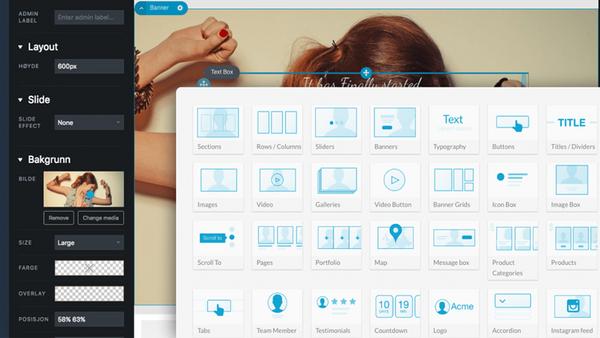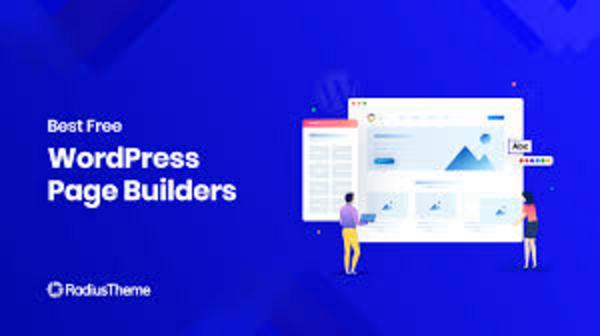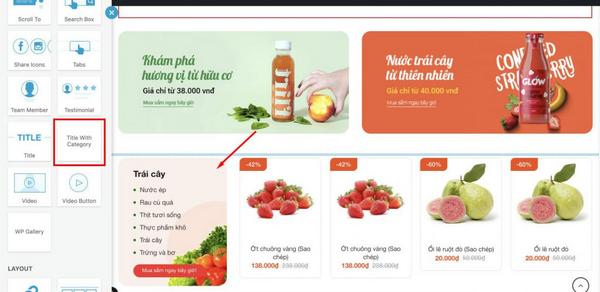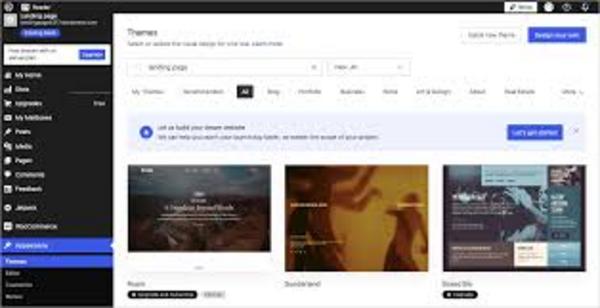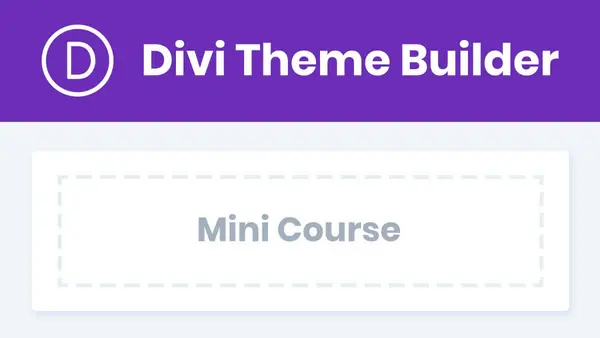Flatsome là một trong những theme WordPress phổ biến nhất hiện nay, được ưa chuộng nhờ vào tính linh hoạt, thân thiện với người dùng và công cụ UX Builder mạnh mẽ. Nếu bạn đang muốn tạo một trang giới thiệu chuyên nghiệp, Flatsome sẽ là lựa chọn lý tưởng. Bài viết dưới đây sẽ hướng dẫn bạn từng bước để tạo giao diện trang giới thiệu bằng Flatsome một cách dễ dàng.
Tạo trang mới
Bước đầu tiên, bạn cần tạo một trang mới trên WordPress. Thực hiện theo các bước sau:
- Đăng nhập vào trang quản trị của wordpress
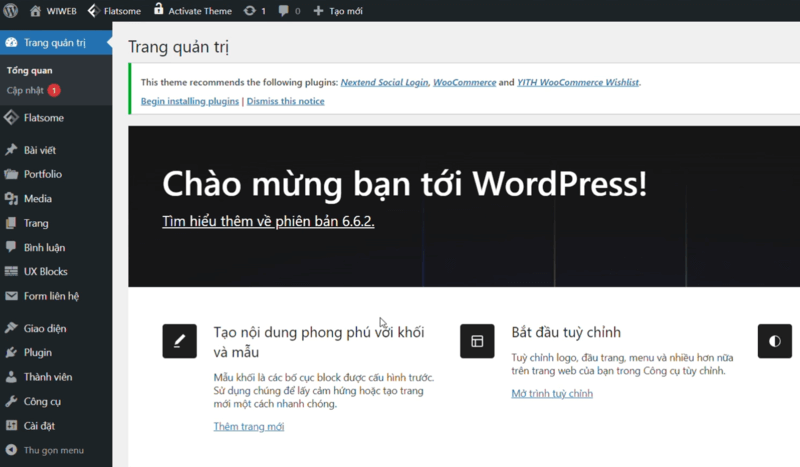
- Vào Trang (Pages) và chọn Add New để tạo trang mới.
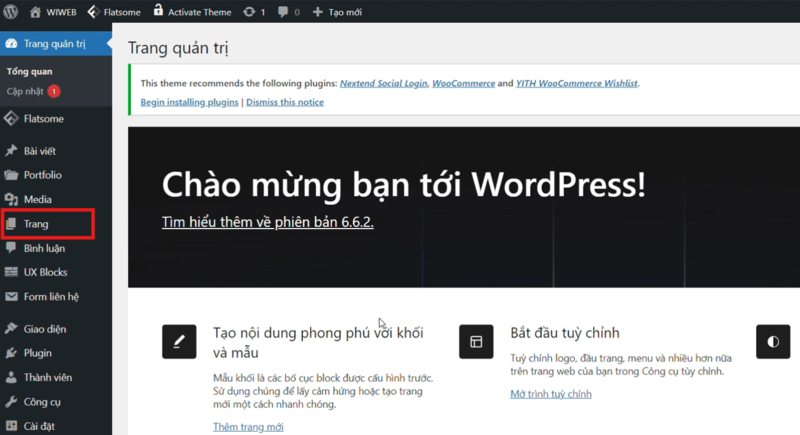
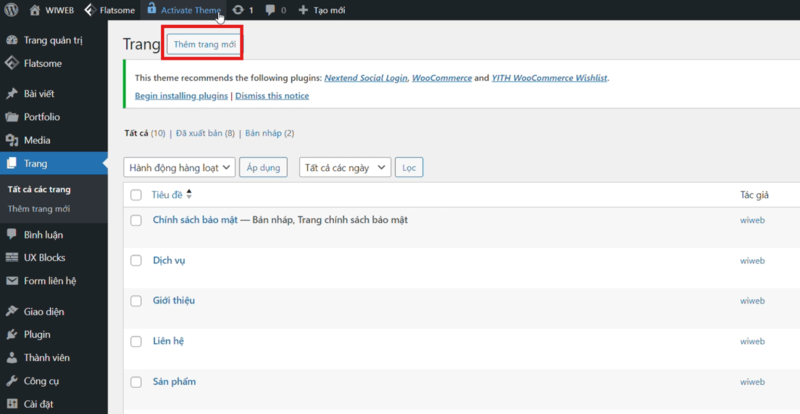
- Đặt tên cho trang, ví dụ: “Giới thiệu”. Tên này sẽ được hiển thị trong đường dẫn URL và tiêu đề trang.
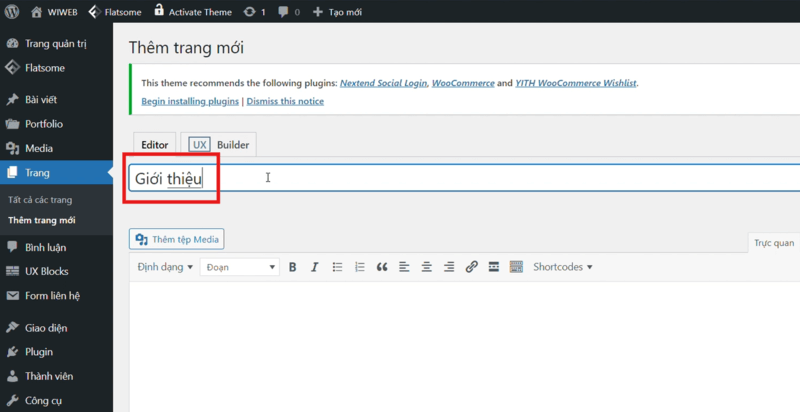
Lựa chọn Template phù hợp
Để giao diện trang giới thiệu trở nên ấn tượng và dễ nhìn, bạn cần chọn một Template hợp lý. Trong phần cài đặt trang, hãy chọn Full Width để trang có thể hiển thị toàn bộ chiều rộng, tạo cảm giác rộng rãi và chuyên nghiệp hơn.
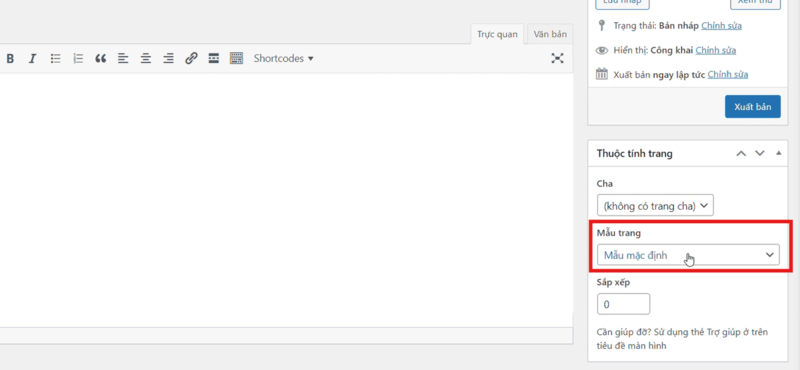
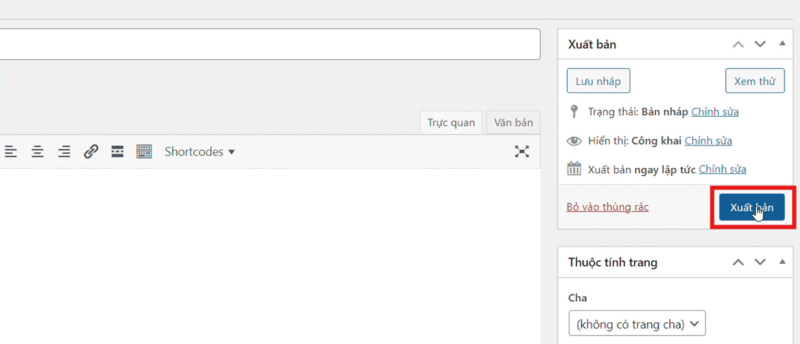
Thiết kế giao diện bằng UX Builder
Flatsome hỗ trợ công cụ kéo-thả UX Builder, giúp bạn dễ dàng tùy chỉnh và thiết kế trang. Bạn chỉ cần:
- Bấm chọn “Edit with UX Builder” để mở công cụ chỉnh sửa.
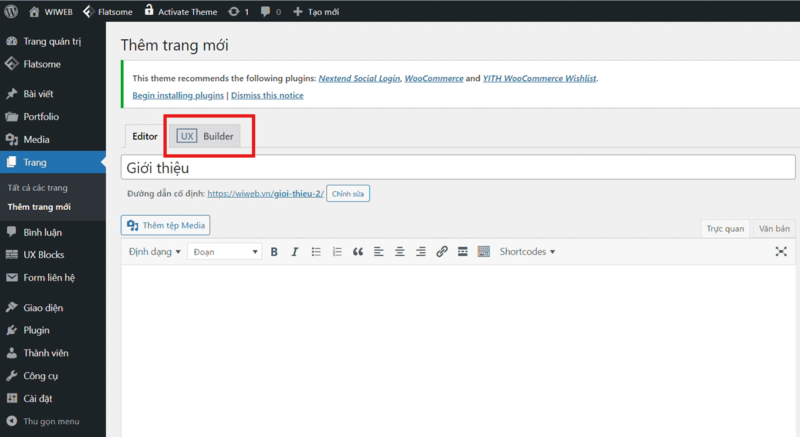
– Bắt đầu thiết kế giao diện với các yếu tố như :
- Chọn một hình nền chất lượng cao, liên quan đến thương hiệu hoặc sản phẩm của bạn.
- Chèn tiêu đề bắt mắt, ví dụ: “Chào mừng đến với doanh nghiệp của chúng tôi”.
Thêm nội dung chính và các khối quan trọng
Sau khi hoàn thành Section, tiếp tục bổ sung các khối nội dung chính:
- Sử dụng Text Block để viết các đoạn giới thiệu về doanh nghiệp, sứ mệnh, tầm nhìn.
- Thêm hình ảnh minh họa bằng Image Block
Lưu, xuất bản trang và kiểm tra
Khi đã hoàn thiện giao diện, đừng quên nhấn “Update” để lưu lại tất cả thay đổi.
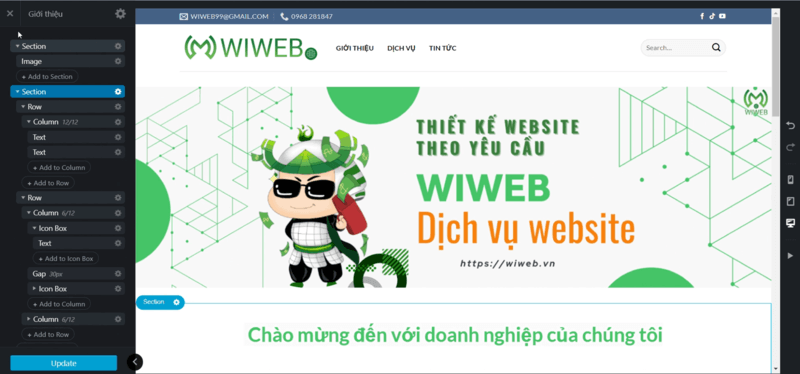
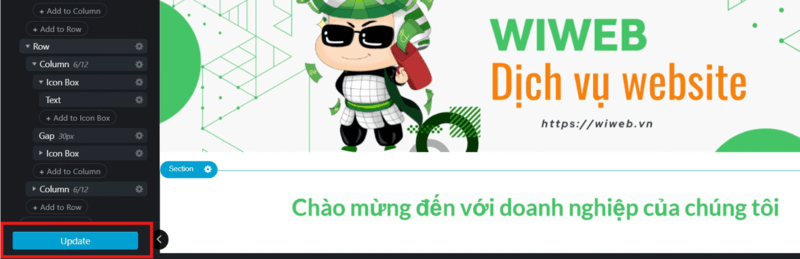
Cuối cùng, vào giao diện website và chấm vào “Giới thiệu” trên thanh menu để kiểm tra và xem thành quả .
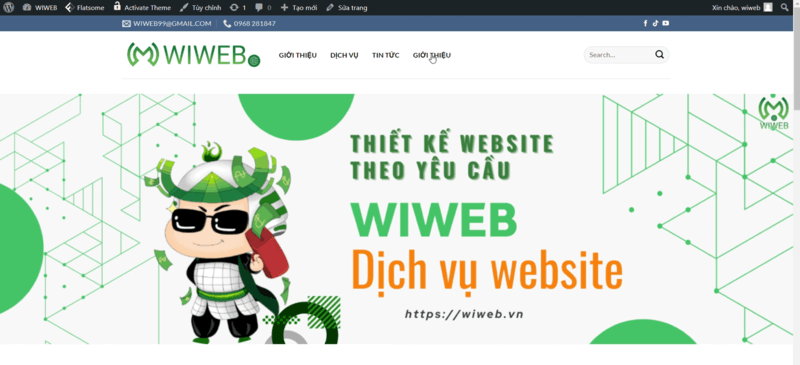
Video hướng dẫn tạo giao diện trang giới thiệu với Flatsome
Với các bước hướng dẫn trên, bạn sẽ dễ dàng tạo ra một trang giới thiệu chuyên nghiệp và thu hút, giúp tăng cường uy tín thương hiệu và cải thiện trải nghiệm người dùng. Sử dụng Flatsome kết hợp với những kỹ năng tối ưu SEO như đặt từ khóa hợp lý, tối ưu hình ảnh và nội dung, trang web của bạn chắc chắn sẽ đạt thứ hạng cao trên các công cụ tìm kiếm.